Додаток "Фото" в iOS 18: Нові функції та оновлення дизайну.

Переробка програми "Фото" стала однією з найбільш суперечливих змін, які компанія Apple внесла в iOS 18, і Apple зробила кілька оновлень під час процесу бета-тестування. Порівняно з iOS 17, програма Фото має абсолютно новий уніфікований вигляд, а також деякі нові зручні функції.
Цей посібник збирає всі відмінності в програмі Фото для iOS 18, і він оновлений згідно з останніми змінами Apple.
Уніфікований дизайн
iOS 18 усуває окремі вкладки в додатку Photos, вводячи уніфікований перегляд. Бібліотека фотографій все ще є основним фокусом додатка і саме її ви побачите при відкритті Photos, але тепер вам потрібно прокрутити вниз, щоб отримати доступ до додаткового контенту, замість того, щоб натискати на окремі вкладки For You (Для вас) і Albums (Альбоми).
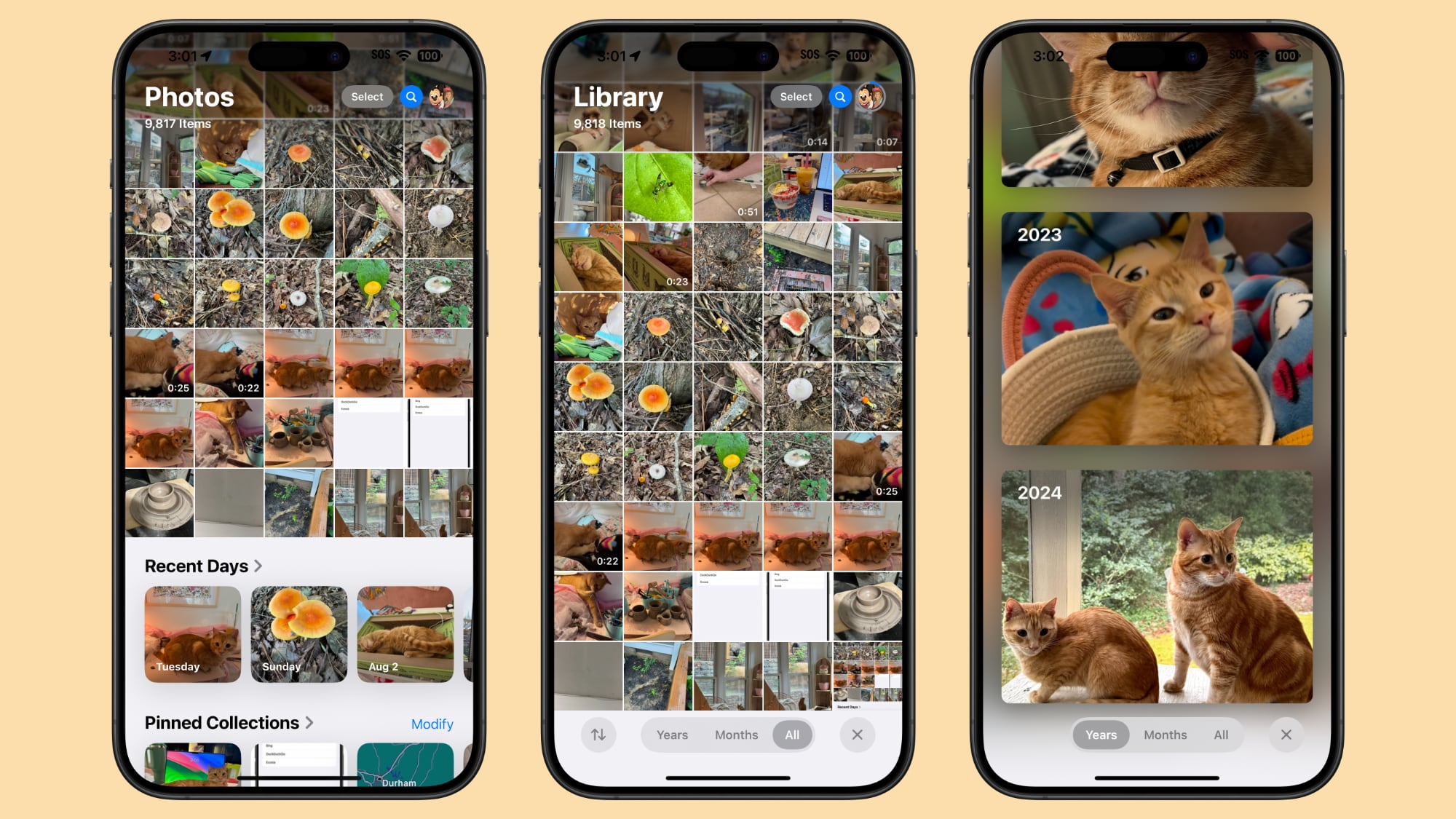
Сітка Бібліотеки фотографій показує приблизно 30 зображень одночасно, і для використання жестів прокручування для відображення меншої або більшої кількості зображень на екрані, вам потрібно прокрутити вниз, щоб отримати повний перегляд Бібліотеки фотографій. Звідси ви можете зменшити або збільшити масштаб, використовуючи жест зведення або розведення пальців.
Тут також знаходяться організаційні опції Роки та Місяці для навігації по вашим минулим зображенням. Опція Дні була видалена і тепер доступна в Колекції Останні дні, якщо прокрутити вниз.
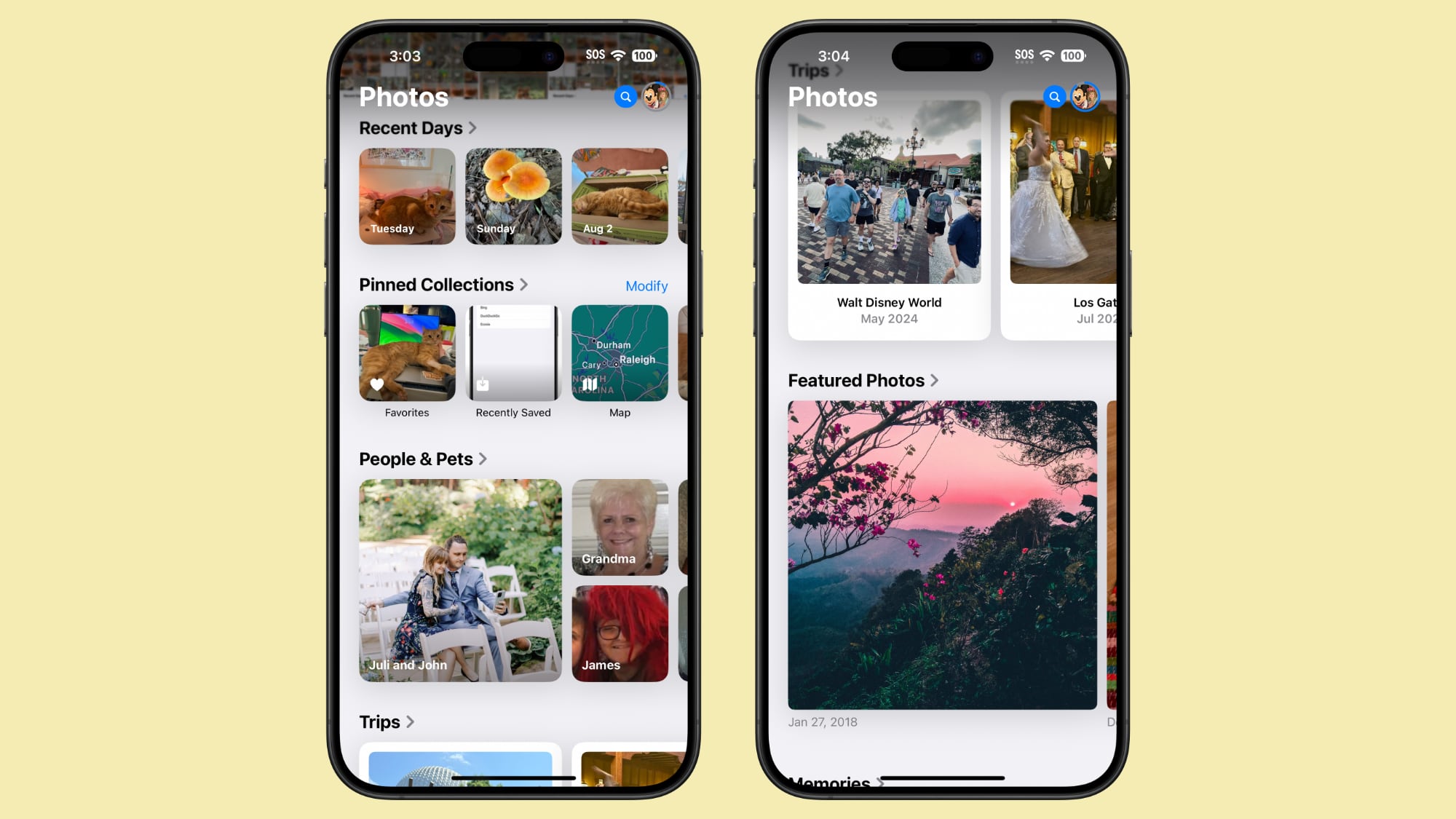
У кожному вигляді програми Photos є значок швидкого пошуку синього кольору, а також кнопка Вибрати, яка дозволяє вибрати кілька зображень для спільного використання, видалення, додавання в альбом тощо. Торкніться Пошуку, щоб перейти до інтерфейсу пошуку, а завершивши, натисніть Готово, або торкніться Вибрати та виберіть зображення.
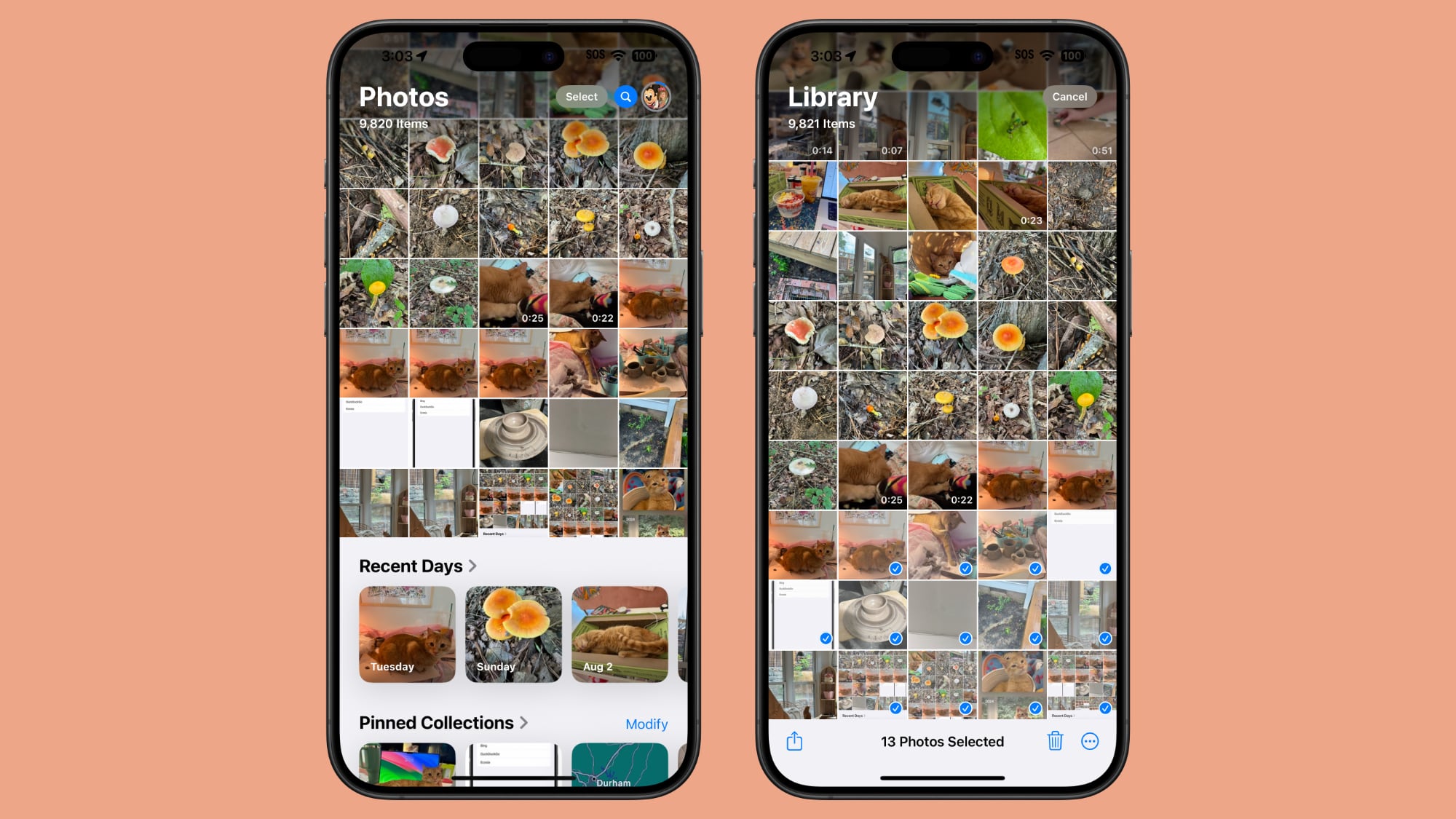
Вам доведеться звикнути проводити пальцем вниз, щоб перейти до повного вигляду бібліотеки фотографій, і проводити пальцем вгору, щоб перейти на інші вигляди в програмі.
Нижче основної сітки Photos ви можете перегортати різні колекції зображень, які раніше знаходилися на вкладці Для вас, а також ваші Альбоми, які також раніше розміщувалися в окремому розділі програми.
Багато чого з того, що було в попередній версії програми Photos, збереглося в новій, але з іншою єдиною організаційною структурою екрана.
Фільтри та Сортування
У повному вигляду бібліотеки, який доступний при свайпі вниз, ви можете перейти до опцій фільтрації та сортування. Ви можете відсортувати Фотобібліотеку за нещодавно доданими або за датою зйомки.
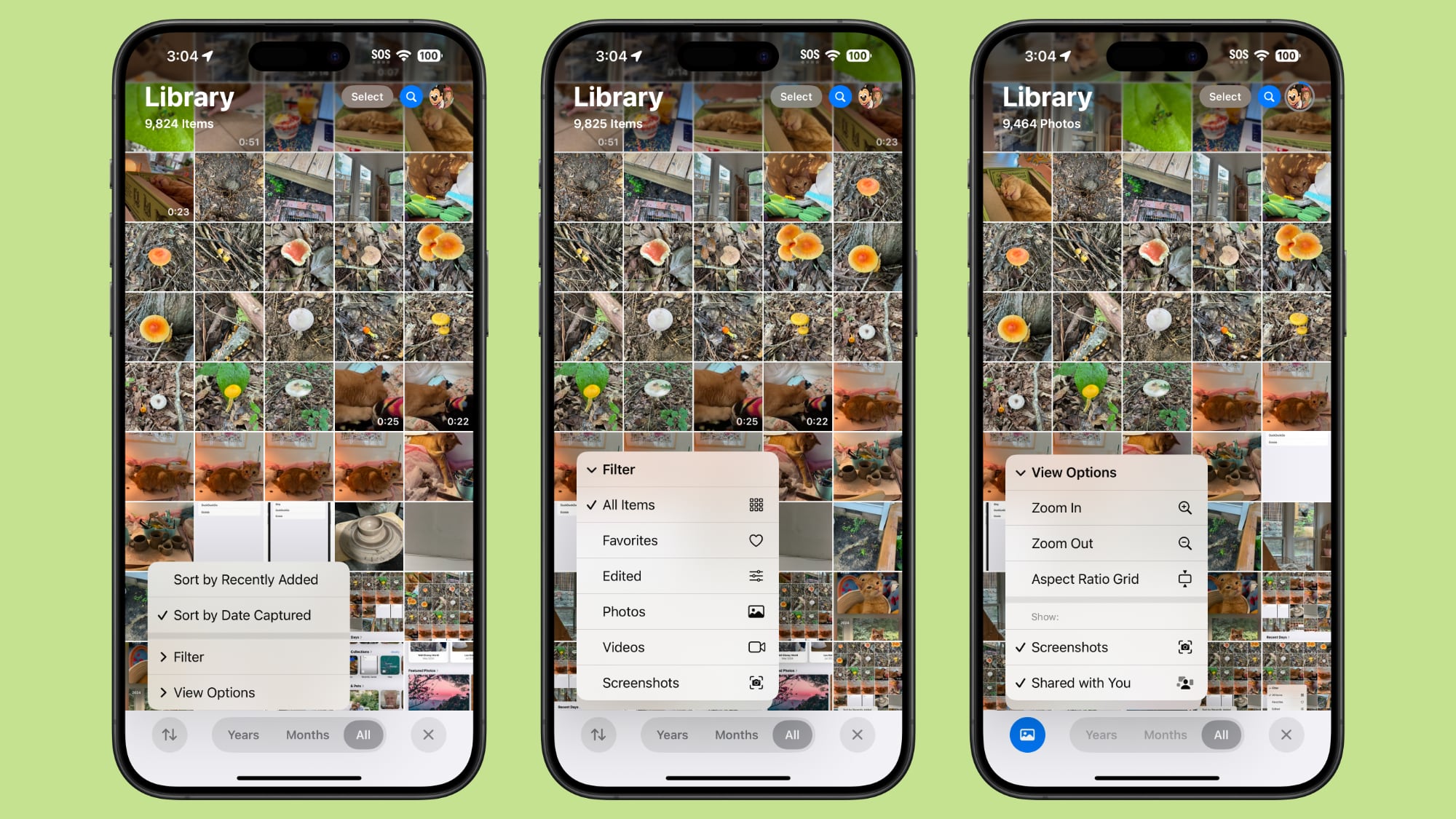
Іконка з двома стрілками містить фільтри, які включають Вибрані, Відредаговані, Фото, Відео та Знімки екрану. Якщо натиснути на один із цих фільтрів, ви зможете побачити лише цю категорію, відфільтрувавши все інше.
За допомогою окремої вкладки Параметри перегляду можна видалити з бібліотеки фото знімки екрану та зображення, якими поділилися з вами. Параметри перегляду також містять інструменти збільшення, зменшення та сітку співвідношення сторін, усі з яких були в попередній версії додатку Фото.
Колекції та Налаштування
Додаток Фото в iOS 18 зосереджений на Колекціях, які фактично є різними альбомами, що агрегують фотографії на основі теми, місцезнаходження, типу та інших параметрів. Усе, що не входить до сітки фото, вважається "Колекцією".
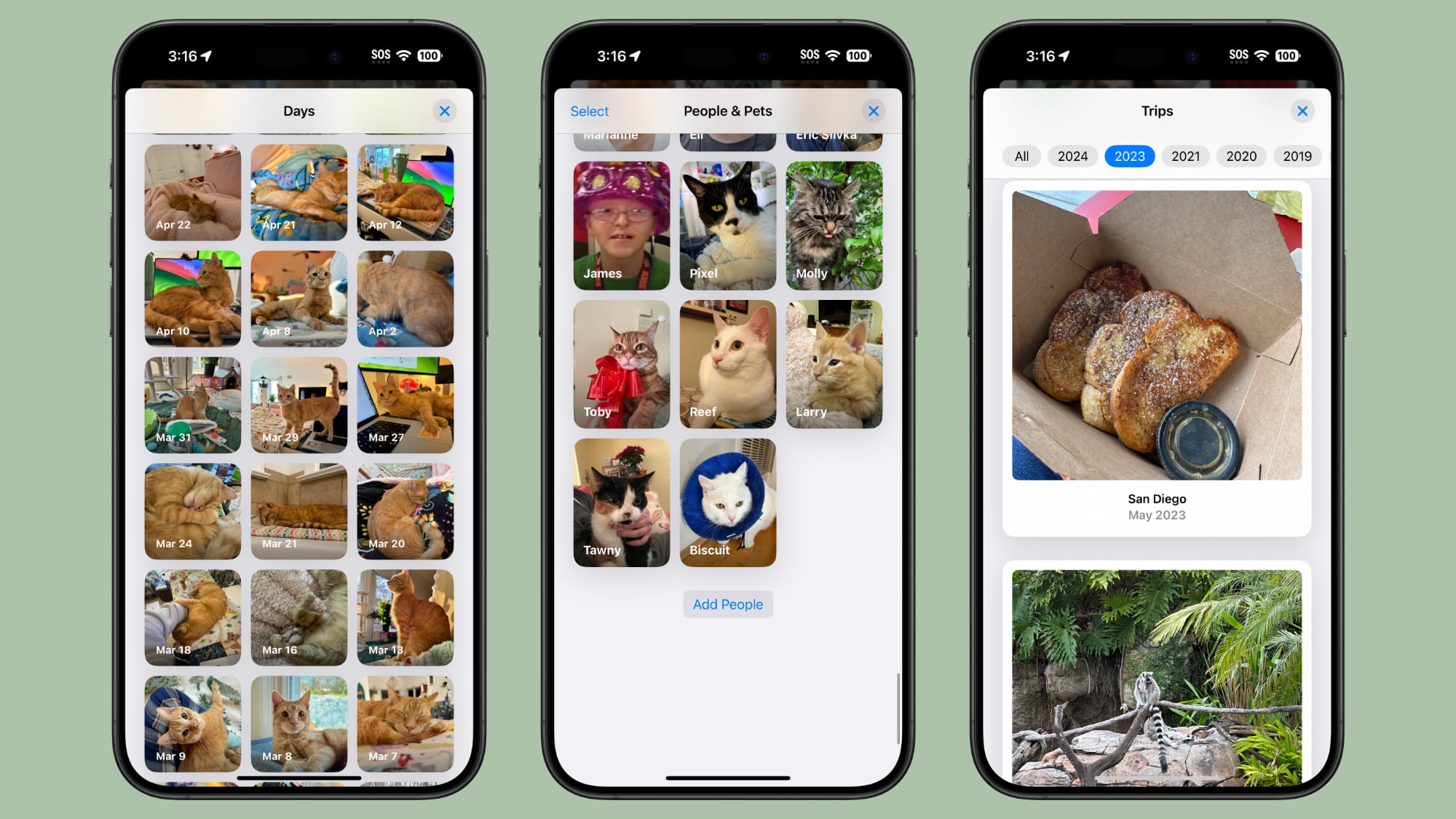
Останні дні - Відображає ваші недавні зображення за датою. Ви можете перегортати або торкнутися назви Колекції, щоб побачити всю вашу бібліотеку Фото, організовану за днями. Це по суті еквівалентно поданню Дні з дизайну Бібліотеки Фото в iOS 17.
Альбоми - Колекція всіх альбомів, які ви створили, включаючи Спільні альбоми, в яких ви берете участь.
Люди і домашні улюбленці - Альбоми, організовані за людьми або домашніми улюбленцями, де Apple використовує машинне навчання для виявлення людей на зображеннях. Альбом Люди і домашні улюбленці тепер підтримує Групи, тому, якщо у вас багато зображень з одними і тими ж людьми, ви побачите їх згрупованими разом. Групи створюються автоматично, якщо є достатньо зображень, але ви можете також створити їх самі.
Спогади - Містить автоматично створені слайд-шоу від Apple, разом з новими слайд-шоу Memory Maker від Apple Intelligence.
Подорожі - Показує ваші фотографії з різних локацій. Торкнувшись цієї Колекції та натиснувши дати, можна побачити ваші подорожі за роками.
Спільні альбоми - Альбоми, які ви ділитеся з іншими.
Закріплені колекції - Вибір ваших улюблених колекцій або альбомів.
Рекомендовані фото - Змінювана колекція ваших найкращих зображень, виведених додатком Фото.
Типи медіа - Дає змогу побачити зображення, записані з різними налаштуваннями камери. Параметри включають Відео, Селфі, Живі фото, Портрет, Панорами, Сповільнене відео, Знімки екрана, Запис екрану, Просторове та RAW. Цей розділ раніше знаходився під вкладкою Альбоми.
Утиліти - Фактично пропонує фільтри для різних типів зображень, дозволяючи швидко перейти до зображень з рукописами, квитанціями тощо.
Рекомендації шпалер - Зображення, які додаток Фото вважає ідеальними для шпалер, з різними відтінками, кольорами для часу та шрифтами.
Налаштування
Ви можете змінити порядок, у якому Колекції відображаються у сітці Фото, щоб ви могли швидко отримувати доступ до найбільш вживаних функцій. Для цього прокрутіть донизу додаток Фото і натисніть опцію Налаштування і зміна порядку.
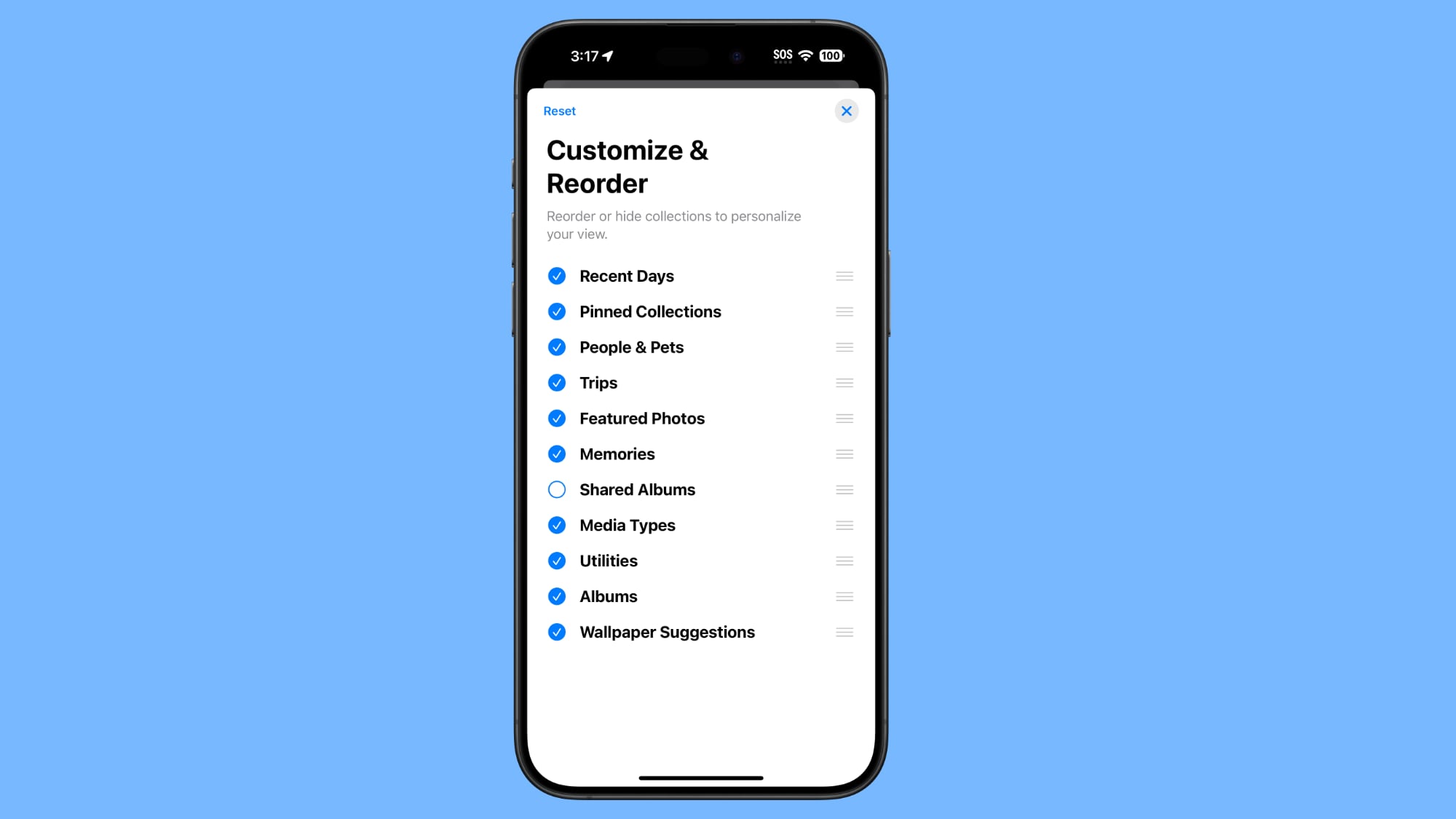
Ви можете зняти прапорець, щоб видалити Колекцію, або натиснути та перетягнути три смужки поруч з кожною Колекцією, щоб змінити порядок. Натискання на X виходить з меню та повертається до головного виду Photos.
Прикріплені Колекції
Прикріплені Колекції – це збірка ваших інших Колекцій та альбомів. Ви можете додати будь-що до розділу Прикріплені Колекції, включаючи альбоми, типи медіа, інші колекції та Утиліти. Це фактично спосіб отримати доступ до будь-якої категорії програми Photos одним натисканням.
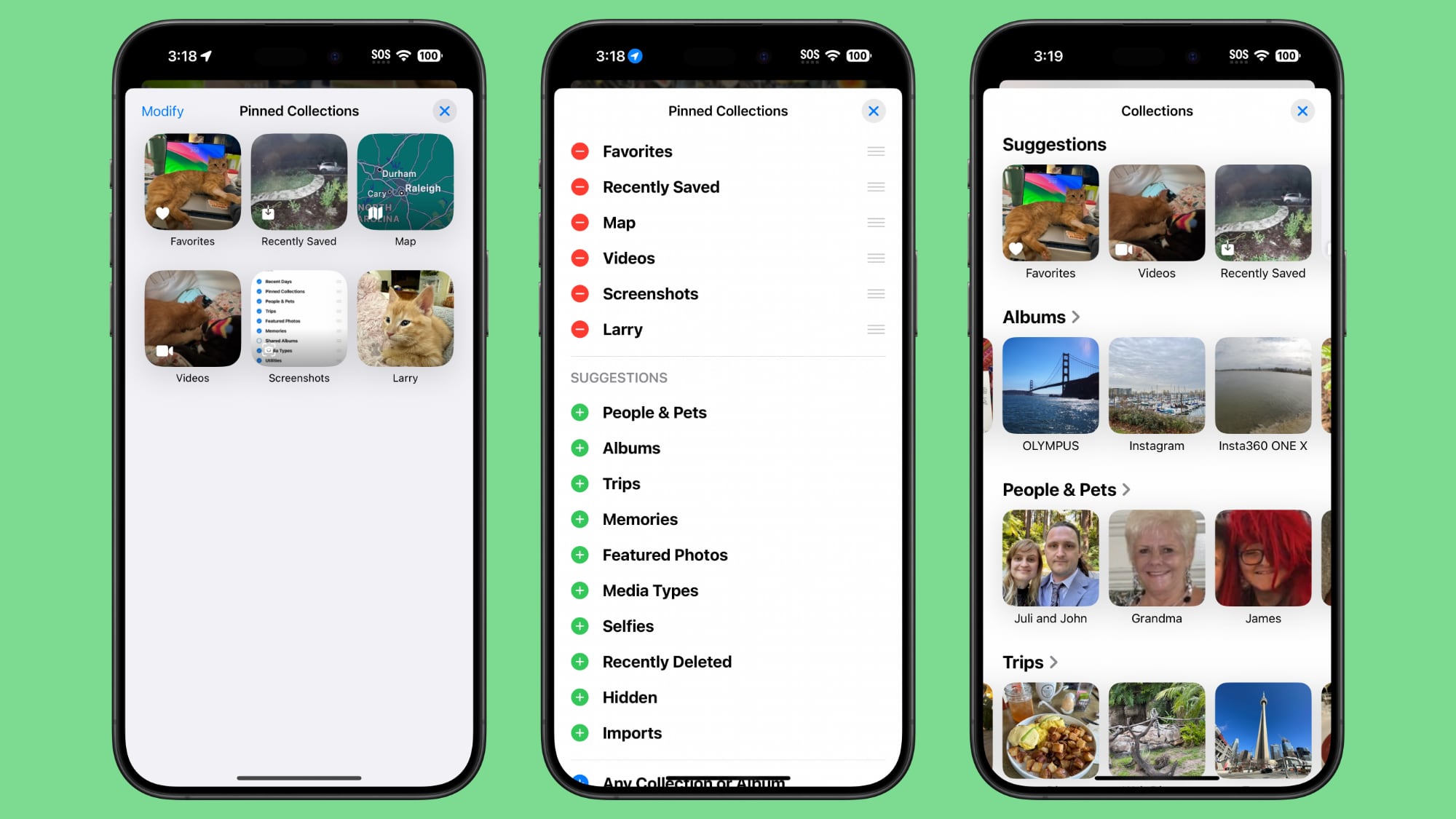
Це хороший розділ для додавання контенту, до якого ви хочете мати доступ і який не включений в одну з колекцій за замовчуванням, наприклад, до карти, яка дозволяє бачити, де були зроблені ваші фотографії.
Якщо вам часто потрібно отримувати доступ до ваших скріншотів або відео, вони можуть стати хорошими варіантами для закріпленої колекції. Ви також можете вибрати будь-яку людину або тварину з колекції "Люди та домашні тварини", конкретні поїздки та конкретні спогади.
Налаштувати цей розділ можна, натиснувши на одну з пропозицій Apple, які позначені зеленим, або натиснувши на опцію "Будь-яка колекція або альбом", щоб вибрати щось унікальне. Щоб видалити закріплену колекцію, натисніть на червону кнопку "-", а щоб змінити порядок, натисніть і перетягніть піктограму з трьома смугами.
Закріплені колекції залишаються в розділі закріплених колекцій, тому ви не можете зробити щось на зразок перетворення конкретного альбому з домашніми тваринами в окрему колекцію.
Редагування Фото
Інтерфейс для редагування одного з ваших зображень не змінився надто сильно, але є деякі оновлення. Замість того, щоб натискати на кнопку "Редагувати" у верхньому правому куті програми, тепер вам потрібно буде натиснути на іконку, яка виглядає як три ползунки, щоб потрапити в інтерфейс редагування.
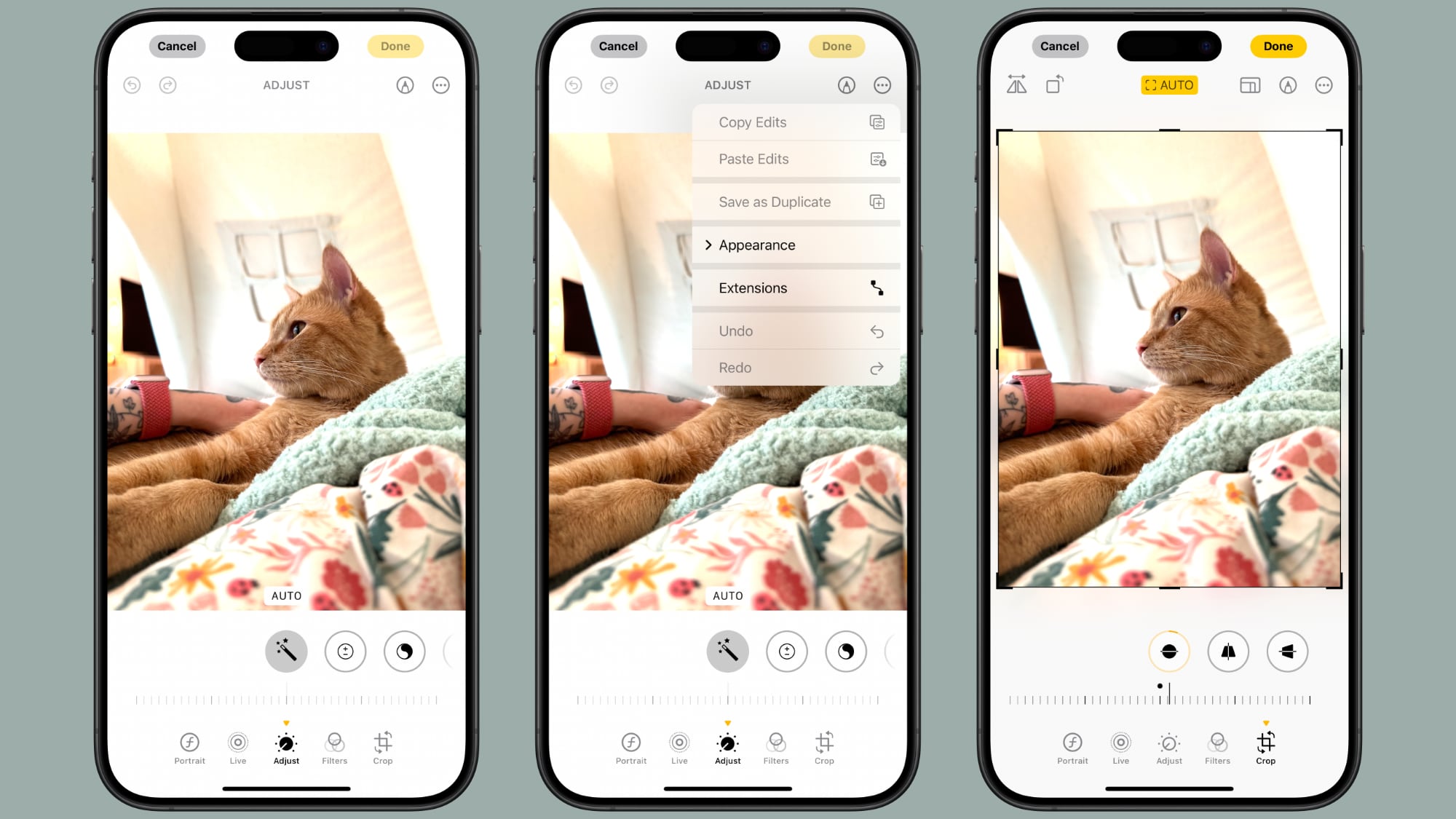
Іконка "Поділитися" та Іконка видалення знаходяться на тих самих місцях, і все ще є серце для додавання зображень до обраних і кнопка інформації, яка також перетворюється на іконку з блиском, коли на зображенні є щось, що можна ідентифікувати, як рослина чи тварина.
Усі функції управління фото, такі як Копіювати, Дублювати, Приховати, Слайд-шоу та Додати в Альбом, доступні, натиснувши на три крапки у верхньому правому куті. Натискання кнопки X тепер закриває режим редагування, що відрізняється від попередньої стрілки повернення з лівого боку програми.
Apple не змінила самі інструменти редагування, і вони всі залишилися на тих самих місцях.
Утиліти
В iOS 17 альбом Утиліти був обмежений Імпортованими, Дублями, Прихованими та Недавно Видаленими, але в iOS 18 нова Колекція Утиліт містить набагато більше типів зображень.
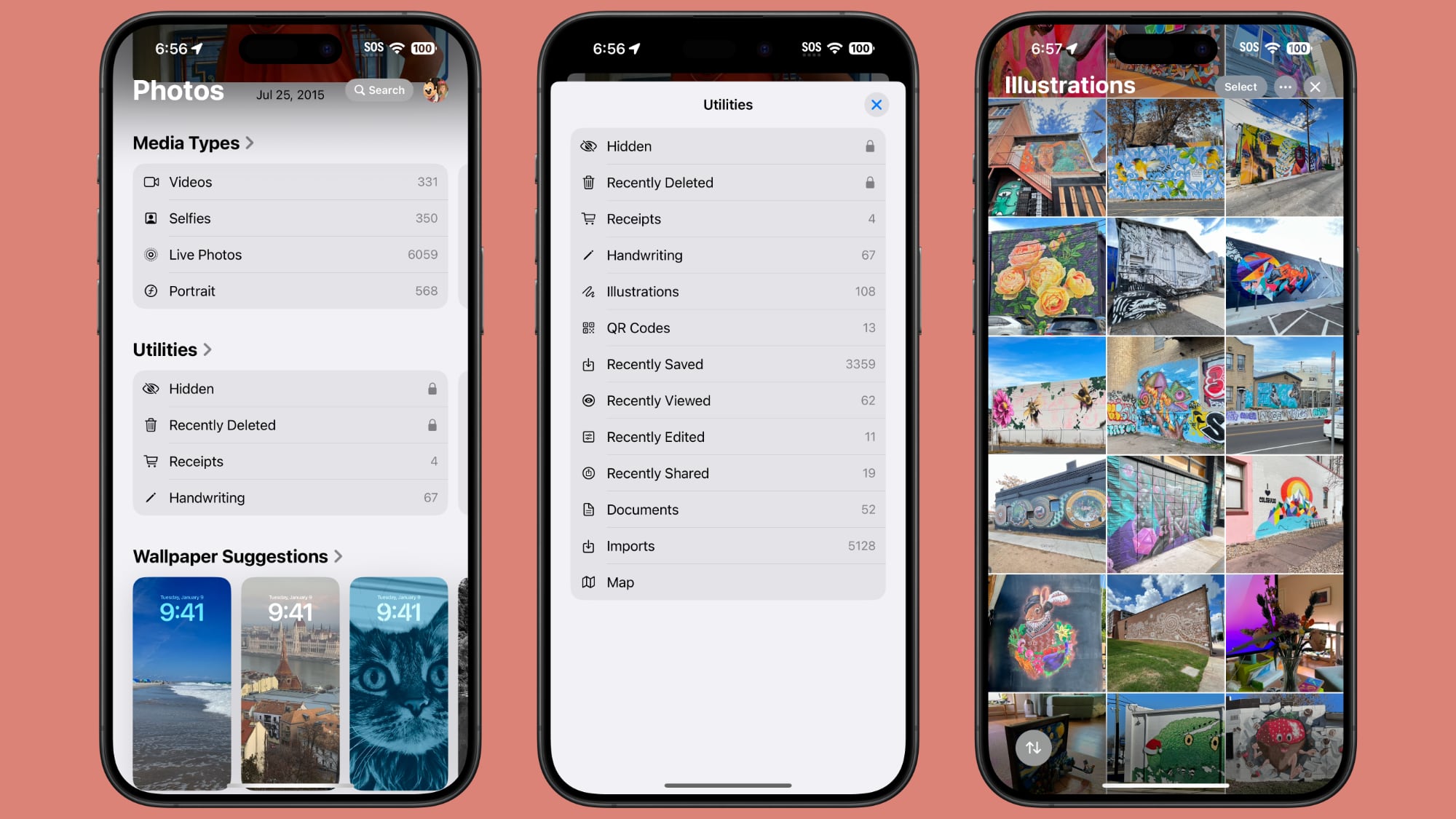
Приховані - Зображення, приховані від перегляду в сітці фото. Вимагає сканування Face ID для доступу.
Нещодавно Видалені - Зображення, які ви видалили за останні 30 днів. Вимагає сканування Face ID для доступу.
Дублікати - Якщо у вас є дублікати зображень, ви можете використати цей розділ для їх об'єднання. Цей розділ не відображається, якщо у вас немає дублікованих зображень.
Квитанції - Показує фотографії квитанцій або зображення, які ваш пристрій вважає квитанціями.
Рукописні Записи - Відображає всі зображення, на яких є рукописні записи.
Ілюстрації - Показує картини та малюнки.
QR-коди - Відображає зображення, на яких є QR-коди.
Нещодавно Збережені - Всі зображення, нещодавно збережені у вашу бібліотеку.
Нещодавно Переглянуті - Всі зображення, які ви нещодавно переглядали.
Нещодавно Редаговані - Всі зображення, які ви нещодавно редагували.
Документи - Містить зображення з документами.
Імпортовані - Показує імпортовані зображення.
Мапа - Відкриває карту, де ви можете побачити всі свої зображення за місцезнаходженням.
Відновлені - Цей альбом відображається лише у випадку, якщо у вас зникло зображення після оновлення, наприклад, зображення, зроблене за допомогою стороннього додатку, яке не потрапило до вашої бібліотеки.
Покращення Пошуку
Apple зробила кілька вдосконалень у функцію Пошуку в додатку Photos. Ви можете шукати за допомогою природної мови та отримувати набагато більш конкретні результати, ніж раніше.
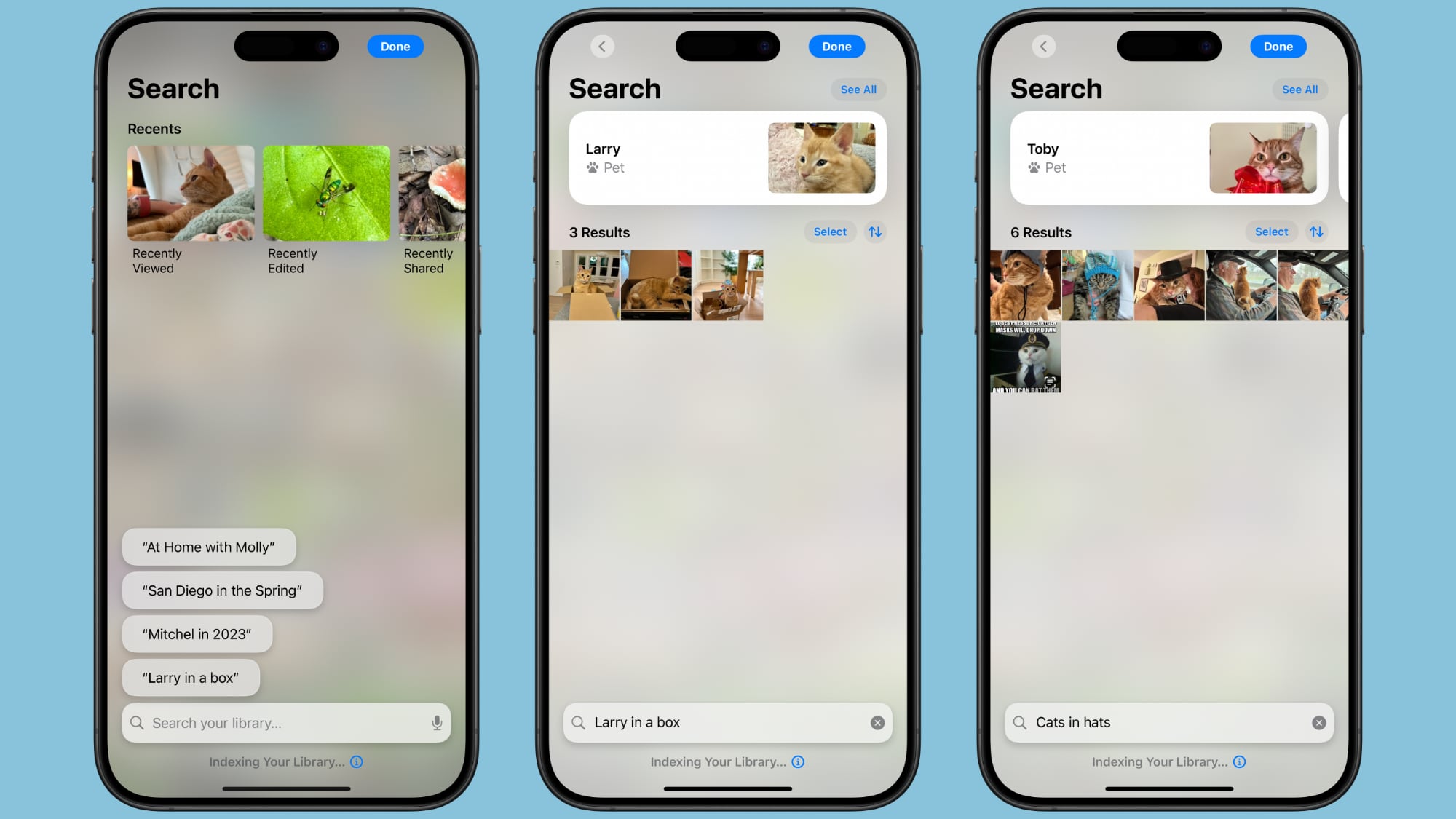
Тепер ви можете шукати не тільки конкретну людину, наприклад, але й знаходити фото, де вони одягнені в синє, або тримають морозиво. Деякі приклади пошукових запитів:
Я з їжею
Коти на вулиці
Жуки на рослинах
Млинці з бананом
Квіти з минулого року
Кіт в коробці
Ви можете описати будь-яке фото, яке ви пам'ятаєте, і додаток «Фото» може знайти його на основі вашого опису. Також тепер ви можете шукати конкретні частини відео, які ви записали, і додаток «Фото» перейде прямо до сцени у відео, якщо розпізнає те, що ви ввели.
Для всіх функцій пошуку додаток «Фото» повинен індексувати вашу бібліотеку, оскільки це виконується на пристрої, і індексація може зайняти досить багато часу.
Творець спогадів (Apple Intelligence)
Творець спогадів — це функція, яка дозволяє створювати користувацькі фільми-спогади з ваших фото та відео за допомогою текстового запиту. Ви можете знайти Творця спогадів у колекції спогадів у додатку «Фото».
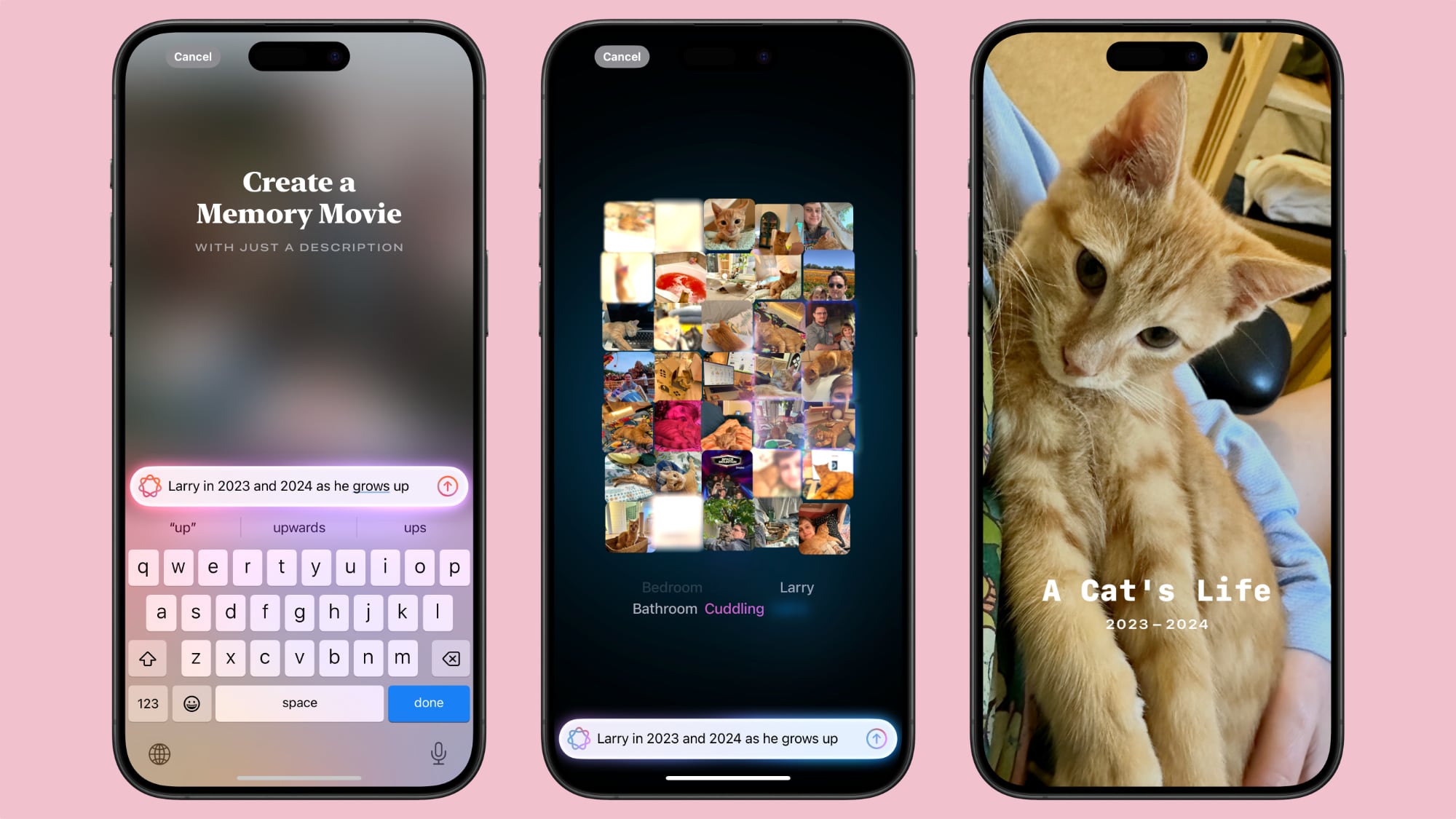
Натисніть на опцію "Створити", щоб розпочати нову пам'ять на основі фрази. Ви можете ввести щось на кшталт "Мій кіт протягом років", "дослідження Ірландії", "смачна їжа" або "щасливі фото з Еріком". Додаток Фото перегляне вашу бібліотеку в пошуках найкращих зображень, створюючи міні-розповідь із початком, середином та кінцем.
Ваша пам'ять буде налаштована на музику, при цьому Apple вибирає пісні відповідно до теми. Ви можете вибрати нову пісню для пам'яті, і якщо у вас є підписка на Apple Music, будуть використовуватися пісні з Apple Music. Ви також можете редагувати часову стрічку та назву для додаткової налаштування.
Фільми пам'яті можуть бути поділені у соціальних мережах або в повідомленнях, додані до ваших Вибраних або передані по AirPlay на пристрій Apple.
Clean Up (Apple Intelligence)
У рамках Apple Intelligence функція Clean Up може використовуватись для інтелектуального виявлення фонових об'єктів на ваших фотографіях, щоб ви могли видалити їх одним натисканням. Вона розроблена для того, щоб допомогти вам швидко та легко позбутися відволікаючих елементів на ваших фото, але з'явиться пізніше цього року.
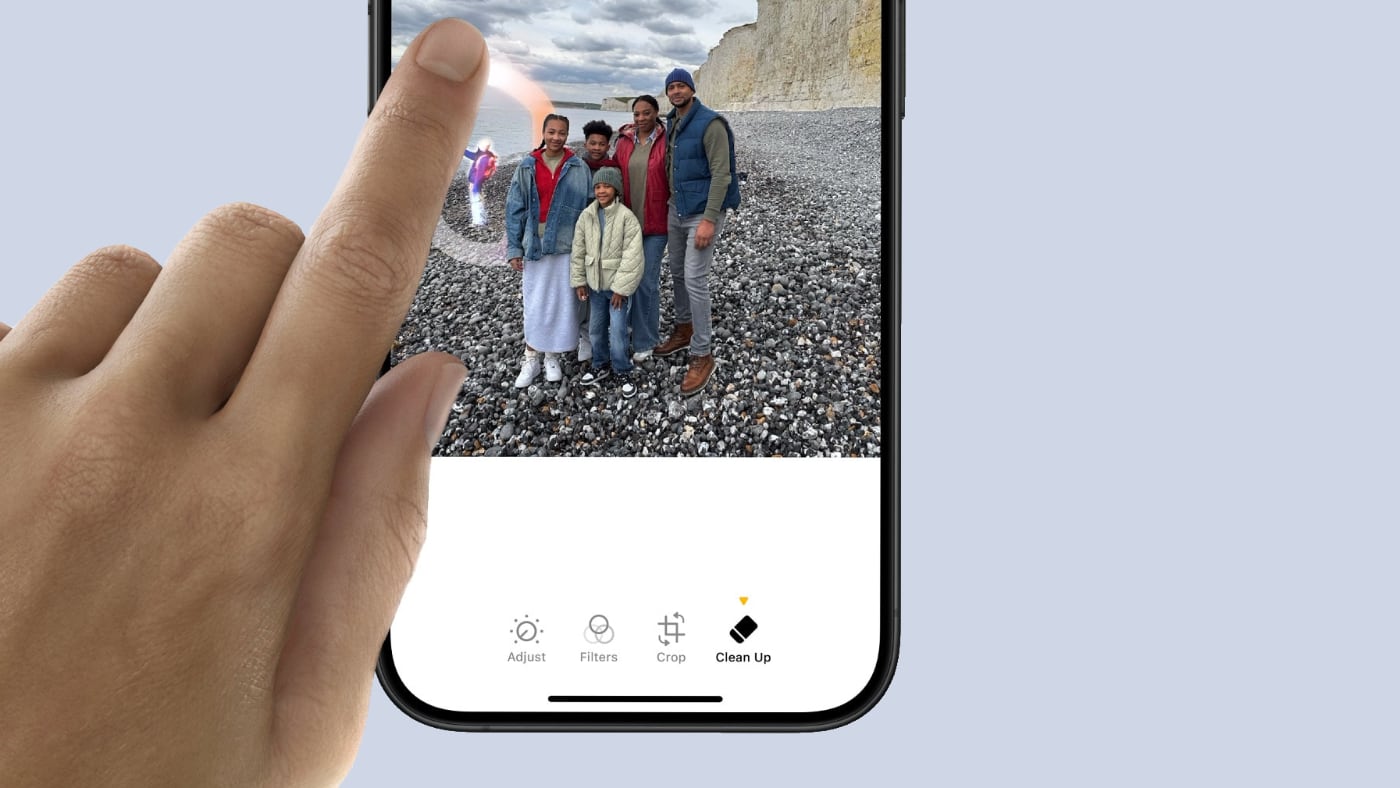
Інтеграція Image Playground (Apple Intelligence)
Image Playground, додаток, який дозволить створювати зображення на основі текстових підказок, інтегрується з додатком Photos, щоб створювати зображення з вашими друзями та членами родини.
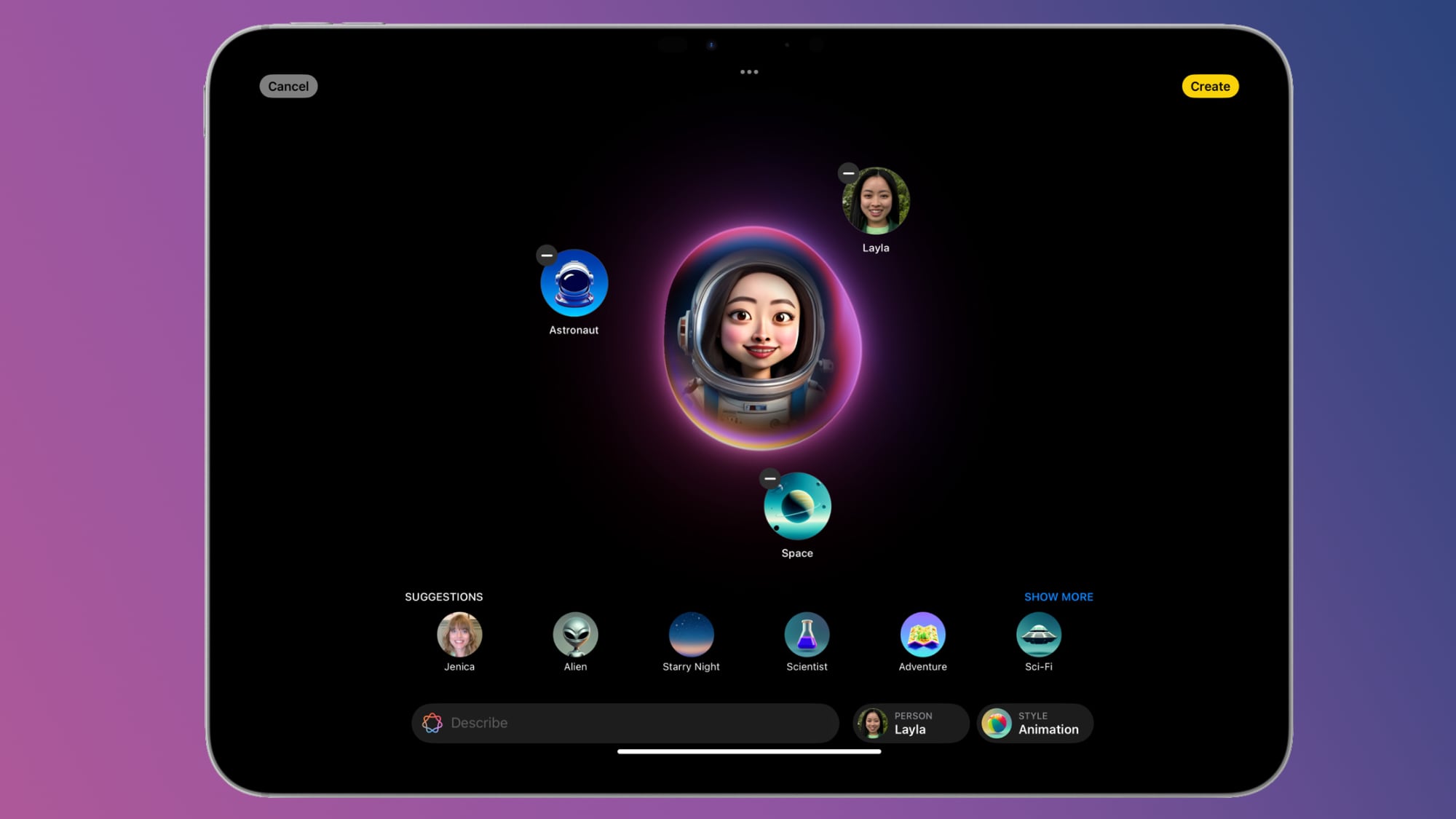
Image Playground також є частиною функцій Apple Intelligence, які з’являться в майбутньому.
Джерело: macrumors.com

0 коментарів